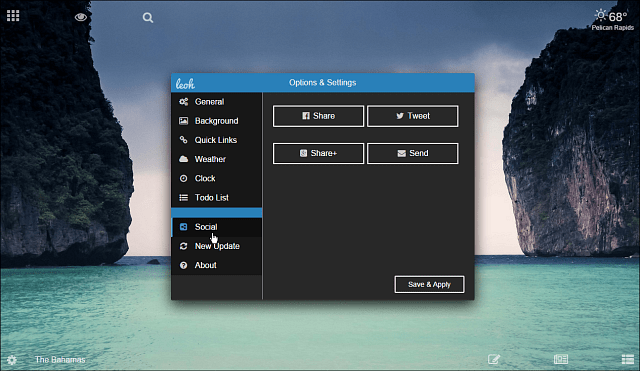Naposledy aktualizováno dne

Pokud chcete změnit své jméno Twitch (vaše uživatelské jméno nebo zobrazované jméno), můžete tak učinit podle tohoto podrobného průvodce.
Vaše jméno Twitch je ID, které umožňuje ostatním uživatelům Twitch vědět, kdo jste. Pokud streamujete Twitch, je to vaše značka – vaše identita. Pro diváky vám umožňuje stát se známou tváří v komunitě Twitch.
Pokud se vám vaše jméno na Twitchi nelíbí, můžete ho změnit. Pokud se rozhodnete změnit své jméno Twitch, musíte si nejprve uvědomit některá omezení, ale je to jinak jednoduchý proces. Zde je to, co potřebujete vědět.
Můžete změnit své jméno Twitch?
Pokud si chcete změnit jméno Twitch, nebojte se – naprosto můžete. Existují však určitá omezení, o kterých byste si měli být nejprve vědomi a která jsou navržena tak, aby vám zabránila ve zneužívání této funkce.
Nejprve si musíte být vědomi rozdílu mezi vaším Twitchem uživatelské jméno a váš Twitch zobrazované jméno. Obecně znamenají totéž, ale je tu drobný rozdíl – vaše uživatelské jméno Twitch je vždy malá písmena, zatímco vaše zobrazované jméno umožňuje velká písmena.
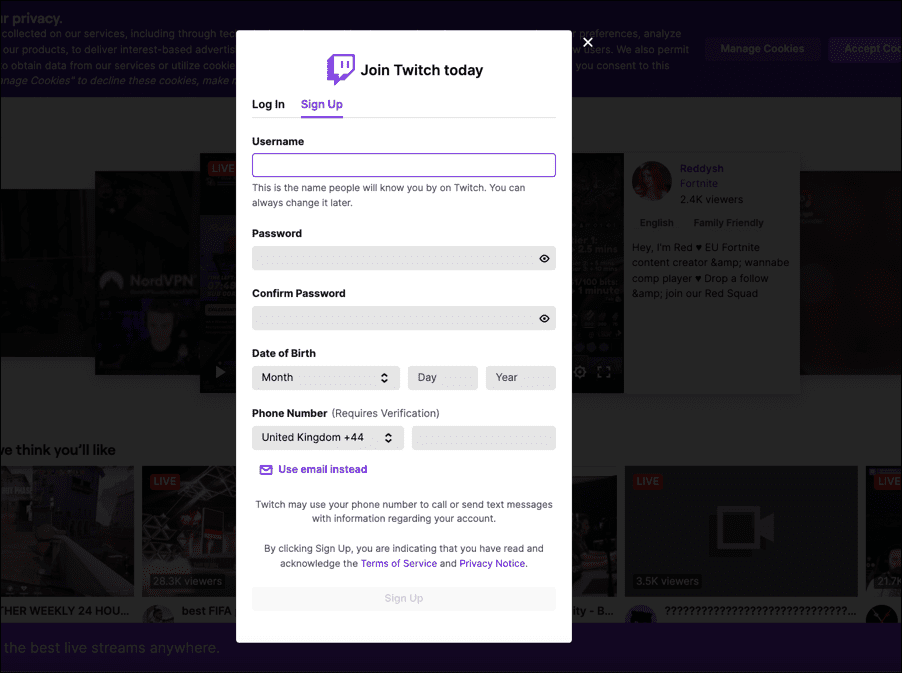
Vaše zobrazované jméno se objeví ve vašem profilu účtu Twitch a zobrazí se vedle vašeho jména v chatovacím kanálu streamera Twitch. zobrazované jméno a uživatelské jméno (kromě velkých písmen) musí být stejný.
Pokud chcete změnit své uživatelské jméno Twitch, pak největším omezením je čas, protože změnit můžete pouze své uživatelské jméno Twitch jednou za 60 dní. Také si musíte být jisti, že vaše nové uživatelské jméno Twitch neporuší Smluvní podmínky Twitche. To zahrnuje vyhýbání se citlivým nebo urážlivým slovům nebo frázím.
Pokud nejste spokojeni se jménem, které jste vybrali, máte smůlu. Budete muset počkat, dokud neuplyne 60denní lhůta, než to budete moci zkusit znovu. Neexistují však žádná omezení, kolikrát změníte své zobrazované jméno.
Jak změnit název Twitch na ploše
Pokud chcete změnit své jméno Twitch na PC nebo Mac, kroky jsou dostatečně jednoduché. Tyto kroky vám umožní nejprve změnit své uživatelské jméno Twitch. Zobrazované jméno na Twitchi pak můžete změnit. Pokud chcete změnit pouze své zobrazované jméno, přeskočte na tuto sekci.
Než budete pokračovat, musíte se ujistit, že se můžete přihlásit ke svému účtu Twitch z webového prohlížeče. Měli byste si také pamatovat, že své uživatelské jméno Twitch můžete změnit pouze jednou za 60 dní. Než budete pokračovat, ujistěte se, že jste se svým novým uživatelským jménem spokojeni.
Jak změnit uživatelské jméno Twitch na PC nebo Mac
Uživatelské jméno Twitch můžete na svém PC nebo Macu změnit podle následujících kroků:
- Otevři Web Twitch a přihlaste se.
- Jakmile se přihlásíte, stiskněte tlačítko ikona účtu v pravém horním rohu.
- Z nabídky vyberte Nastavení.
- Budete převedeni do svého Nabídka účtu Twitch. V Profil kartu v Nastavení přejděte dolů na Nastavení profilu sekce.
- Chcete-li změnit své uživatelské jméno Twitch, stiskněte tlačítko Upravit tlačítko vedle uživatelské jméno krabice.
- V Změnit uživatelské jméno zadejte nové uživatelské jméno pro svůj účet.
- Pokud zelené klíště se zobrazí nad rámečkem, můžete jej volně používat – stiskněte Aktualizace potvrdit.
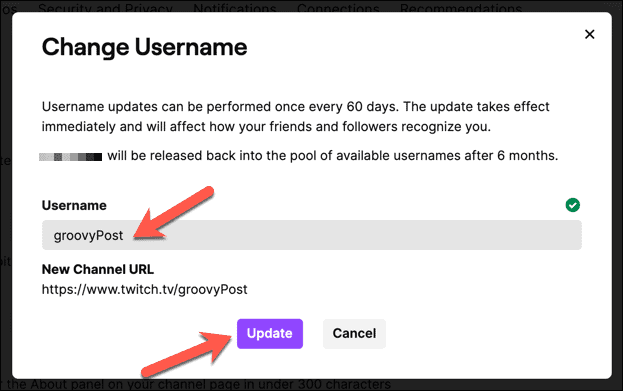
Jak změnit zobrazované jméno Twitch na PC nebo Mac
Změnou svého zobrazovaného jména na Twitchi se změní velká písmena vašeho uživatelského jména ve vašem profilu a v chatovacích místnostech Twitch. Zobrazované jméno Twitch můžete kdykoli změnit – nemusíte nejprve měnit své uživatelské jméno Twitch.
Chcete-li změnit své zobrazované jméno Twitch na PC nebo Mac, postupujte takto:
- Otevřete prohlížeč a navštivte Web Twitch, poté se přihlaste.
- zmáčkni ikona nabídky > Nastavení.
- V Profil > Nastavení přejděte do nabídky Nastavení profilu.
- Chcete-li změnit své zobrazované jméno na Twitchi, změňte velká a malá písmena svého uživatelského jména v Zobrazovaný název krabice. Znaky (kromě velkých písmen) se musí shodovat.
- lis Uložit změny pro potvrzení změny.
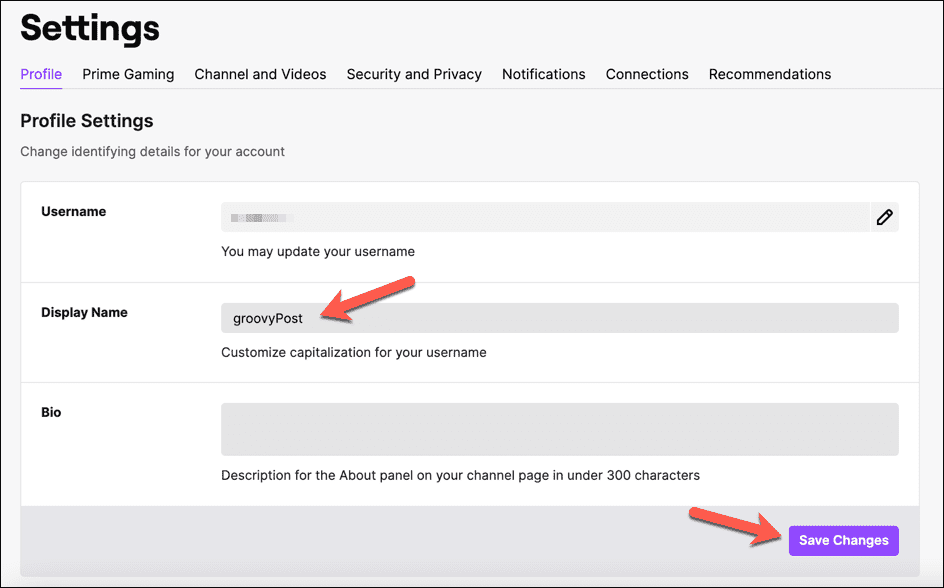
Změna názvu Twitch na zařízeních Android, iPhone a iPad
Pokud používáte mobilní aplikaci Twitch na Android, iPhone, nebo iPad zařízení, můžete změnit své uživatelské jméno Twitch nebo zobrazované jméno v samotné aplikaci. Tyto kroky by měly být stejné na obou typech mobilních zařízení.
Jak změnit uživatelské jméno Twitch na Androidu, iPhonu a iPadu
Ujistěte se, že máte na svém zařízení nainstalovanou aplikaci Twitch a že jste přihlášeni. Jakmile budete mít, změňte své uživatelské jméno Twitch podle těchto kroků.
- Otevřete aplikaci Twitch a klepněte na ikona profilu v levém horním rohu.
- V Účet menu, klepněte na Nastavení účtu.
- Klepněte Účet v horní části Nastavení Jídelní lístek.
- Klepněte Upravit profil.
- Chcete-li změnit své uživatelské jméno Twitch, klepněte na uživatelské jméno.
- Přečtěte si pozorně pokyny a poté klepněte Změnit uživatelské jméno potvrdit.
- Zadejte své nové uživatelské jméno do uživatelské jméno krabice.
- Klepněte Uložit v pravém horním rohu pro potvrzení případných změn.
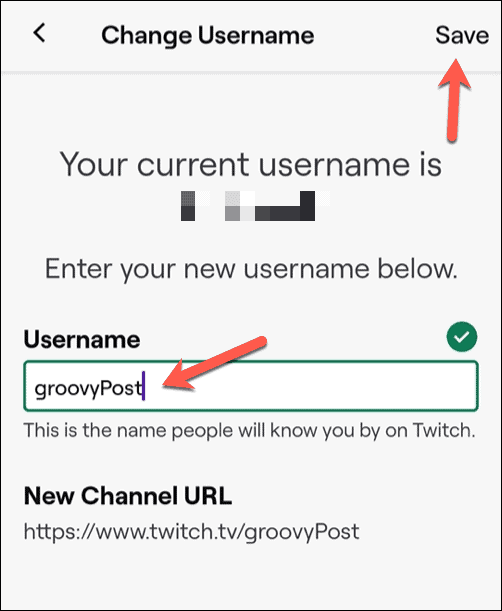
Změna se projeví okamžitě a od tohoto okamžiku budete muset k přihlášení na Twitch používat své nové uživatelské jméno. Minimálně 60 dní nebudete moci provádět žádné další změny svého uživatelského jména.
Jak změnit zobrazované jméno Twitch na Androidu, iPhonu a iPadu
Pokud jste změnili své uživatelské jméno Twitch, kroky ke změně zobrazovaného jména Twitch na vašem mobilním zařízení jsou podobné. Zde je to, co budete muset udělat.
- Otevřete aplikaci Twitch a klepněte na ikona profilu.
- Klepněte Nastavení účtu v Účet Jídelní lístek.
- Dále klepněte na Účet.
- Klepněte Upravit profil.
- Chcete-li změnit své zobrazované jméno Twitch, klepněte na Zobrazovaný název krabice.
- Do příslušného pole zadejte své nové zobrazované jméno – musí se shodovat s vaším uživatelským jménem (kromě velkých písmen).
- Klepněte Uložit v pravém horním rohu potvrďte změnu.
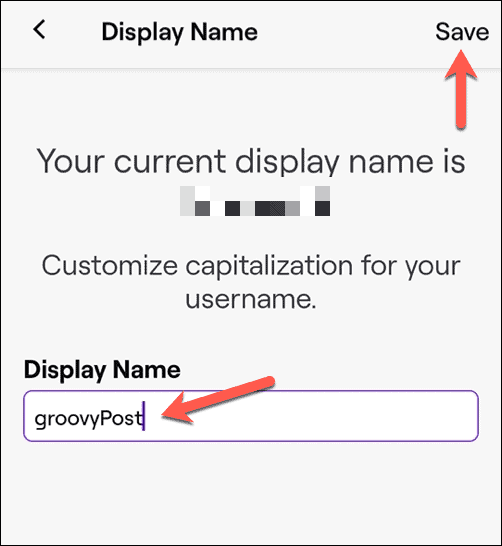
Na rozdíl od svého uživatelského jména můžete tyto kroky opakovat a změnit své zobrazované jméno Twitch tak často, jak chcete. Pokud se vám použitá velká písmena nelíbí, opakujte kroky pro návrat zpět nebo pro provedení jiné změny.
Pomocí svého účtu Twitch
Výše uvedené kroky by vám měly pomoci změnit vaše jméno Twitch, ať už je to vaše uživatelské jméno nebo vaše zobrazované jméno. Jakmile budete spokojeni se změnami, které jste ve svém profilu Twitch provedli, můžete si platformu začít užívat.
Pokud jsi novinka na Twitchi, na domovské stránce najdete nové streamery ke sledování. Můžete také Vyzkoušejte streamování na Twitchi pomocí OBS nebo jinou streamovací platformu. Pokud Twitch není pro vás, nebojte se – můžete chatovat nebo stream na Discordu místo toho k blízkým přátelům.
Jak najít kód Product Key pro Windows 11
Pokud potřebujete přenést svůj produktový klíč Windows 11 nebo jej jen potřebujete k provedení čisté instalace operačního systému,...
Jak vymazat mezipaměť Google Chrome, soubory cookie a historii prohlížení
Chrome odvádí skvělou práci při ukládání vaší historie procházení, mezipaměti a souborů cookie za účelem optimalizace výkonu vašeho prohlížeče online. Její postup...
Přizpůsobení cen v obchodě: Jak získat online ceny při nakupování v obchodě
Nákup v obchodě neznamená, že musíte platit vyšší ceny. Díky zárukám dorovnání ceny můžete získat online slevy při nákupu v...
Jak darovat předplatné Disney Plus pomocí digitální dárkové karty
Pokud jste si užívali Disney Plus a chcete se o to podělit s ostatními, zde je návod, jak si koupit předplatné Disney+ Gift za...